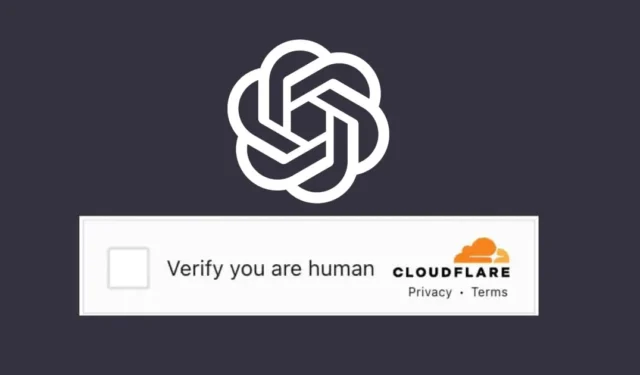
Viraalinen AI Chabot, ChatGPT, on erittäin hyödyllinen, varsinkin jos osaat käyttää sitä täysillä. Tekoälymaailma mullistaa hitaasti digitaalista maailmaa, ja ChatGPT on jotain, jota sinun tulee hyödyntää.
Puhutaanpa ChatGPT:stä, joka sai miljoonia käyttäjiä muutaman viikon sisällä julkaisusta. Nykyään OpenAI:lla on myös maksullinen ChatGPT-sopimus, joka kulkee ChatGPT Plus:n kautta. ChatGPT Plus tarjoaa ensisijaisen pääsyn kokeellisiin ominaisuuksiin ja paremman vasteajan.
ChatGPT:n ilmainen versio on edelleen suositumpi, mutta se voi joskus näyttää virheen tai kaksi. Monet ChatGPT-käyttäjät ovat viime aikoina juuttuneet ”Varmista, että olet ihminen” CAPTCHA-silmukkaan.
”Vahvista, että olet ihminen” CAPTCHA näyttää juuttuneen silmukaan, ja käyttäjiä pyydetään toistuvasti varmistamaan, että he ovat ihmisiä.
ChatGPT Verify Human Loopin korjaaminen
Jos olet päässyt tälle sivulle, olet jo turhautunut samaan ongelmaan ja etsit toimivia ratkaisuja. Älä huoli! ChatGPT ”Varmista, että olet ihminen” -silmukkaongelma voidaan korjata helposti seuraamalla alla jakamiamme ratkaisuja.
1. Ratkaise CAPTCHA

Jos CAPTCHA näkyy vain kerran rekisteröitymisen aikana, on parasta ratkaista CAPTCHA. Jos se ei ole toistuvaa, CAPTCHA:n ratkaiseminen, joka pyytää varmistamaan, että olet ihminen, on helpoin ratkaisu.
Ratkaisun ei aina tarvitse olla monimutkainen; joten ratkaise CAPTCHA, jos sinulta kysytään vain kerran, sen sijaan, että yrität päästä eroon siitä pysyvästi.
2. Päivitä ChatGPT-verkkosivu

Jos ChatGPT on todella jumissa ”Varmista, että olet ihminen” CAPTCHA-silmukassa, yritä ensin päivittää ChatGPT-sivu.
Verkkosivulla oleva virhe voi estää sinua kirjautumasta sisään, mikä johtaa ”Varmista, että olet ihminen” captcha-silmukkaongelmaan. Paras tapa välttää se on ladata ChatGPT-sivu uudelleen. Lataa ChatGPT uudelleen napsauttamalla URL-osoitteen vieressä olevaa Lataa uudelleen -painiketta.
3. Poista VPN käytöstä

VPN:n käyttö on toinen syy, miksi sinua pyydetään toistuvasti ratkaisemaan ChatGPT:n Vahvista, että olet ihminen -catcha.
VPN- tai välityspalvelimet sulkevat usein yhteyden tietokoneesi ja CloudFlaren välillä, joka tarjoaa CAPTCHA-järjestelmän; Tämän seurauksena olet jumissa CAPTCHA-silmukassa ”Varmista, että olet ihminen”.
Jos käytät VPN- tai välityspalvelinta, poista se käytöstä ja yritä sitten käyttää ChatGPT:tä uudelleen.
4. Yritä uudelleen muutaman kerran jälkeen
”Varmista, että olet ihminen” CAPTCHA tulee yleensä näkyviin, kun sivusto uskoo IP-osoitteesi olevan robotti tai automaattinen liikenne. Tässä tapauksessa sinua pyydetään vahvistamaan, että olet ihminen ratkaisemalla CAPTCHA.
Jos CAPTCHA-silmukka näkyy edelleen kaikkien menetelmien noudattamisen jälkeen, on aika antaa AI-chatbotille aikaa. Sen sijaan, että yrittäisit ratkaista CAPTCHA:n, voit sulkea sivun ja yrittää uudelleen muutaman minuutin tai tunnin kuluttua.
Tämä toimii suurimman osan ajasta. Vaihtoehtoisesti voit käynnistää myös reitittimen ja laitteen uudelleen.
5. Muuta DNS
Yleensä verkkoselaimesi käyttää Internet-palveluntarjoajasi (Internet Service Provider) määrittämää DNS:ää. Joskus väärät DNS-asetukset voivat pakottaa CloudFlaren pitämään sinua robotina.
Voit estää sen vaihtamalla tunnetuimpiin julkisiin DNS-palvelimiin, kuten Google DNS, CloudFlare jne. Jos käytät Google Chromea, muuta DNS noudattamalla näitä ohjeita.
1. Avaa Google Chrome -selain ja napsauta kolmea pistettä oikeassa yläkulmassa.

2. Valitse Chrome-valikosta Asetukset.

3. Siirry seuraavaksi asetusnäytössä kohtaan Tietosuoja ja turvallisuus.

4. Napsauta oikealla puolella Turvallisuus.

5. Etsi nyt Käytä suojattua DNS:ää -osio ja napsauta avattavaa Kanssa -valikkoa.
6. Valitse avattavasta valikosta ensisijainen DNS (Google DNS on suositeltavaa).

Se siitä! Kun olet tehnyt muutokset, käynnistä Google Chrome -selain uudelleen, jotta muutokset tulevat voimaan.
6. Tyhjennä ChatGPT-tiedot verkkoselaimestasi
Seuraavaksi paras asia, jonka voit tehdä ratkaistaksesi ChatGPT-ongelman, on tyhjentää sivuston tallennetut tiedot. Näin voit tyhjentää ChatGPT-tiedot CAPTCHA-silmukan vahvistamiseksi, että olet ihminen.
1. Avaa selain, jolla käytät ChatGPT:tä. Avaa seuraavaksi chat.openai.com-verkkosivu.
2. Kun sivusto avautuu, napsauta URL-osoitteen vieressä olevaa lukkokuvaketta.

3. Valitse vaihtoehtoluettelosta Sivustoasetukset.

4. Napsauta seuraavaksi Tyhjennä tiedot -painiketta Sivustoasetuksissa.

Se siitä! Tämä tyhjentää kaikki tallennetut ChatGPT-tietosi verkkoselaimestasi.
7. Tyhjennä selaimen välimuisti
Vanhentunut tai vioittunut selaimen välimuisti voi olla toinen syy, miksi ChatGPT juuttuu CAPTCHA-näyttöön. Voit kuitenkin sulkea nopeasti pois selaimen välimuistiin liittyvät ongelmat tyhjentämällä selaimen välimuistin. Tässä on mitä sinun on tehtävä.
1. Avaa Google Chrome ja napsauta kolmea pistettä oikeassa yläkulmassa.

2. Valitse näkyviin tulevasta vaihtoehtoluettelosta Asetukset.

3. Siirry Asetuksissa vasemmalla olevaan Tietosuoja ja turvallisuus -välilehteen.

4. Napsauta seuraavaksi oikealla puolella Poista selaustiedot.

5. Siirry nyt Lisäasetukset-välilehdelle ja valitse All Time Aikaväli.

6. Tarkista seuraavaksi evästeet ja muut sivuston tiedot ja välimuistissa olevat kuvat ja tiedostot. . Kun olet valmis, napsauta Tyhjennä tiedot -painiketta.

Se siitä! Sinun on käynnistettävä verkkoselain uudelleen ja käytettävä ChatGPT:tä uudelleen. Tällä kertaa et saa enää virheilmoitusta.
8. Käytä eri verkkoselainta

Vaikka selainongelmat eivät aina ole tämän tyyppisten ongelmien pääsyy, sinua saatetaan joskus silti pyytää todistamaan olevasi ihminen tiettyjen virheiden tai vioittuneiden asennustiedostojen vuoksi.
Voit yrittää asentaa nykyisen verkkoselaimesi uudelleen tai vaihtaa toiseen. Jos käytät esimerkiksi Google Chromea, voit vaihtaa johonkin näistä vaihtoehdoista. Seuraavaksi paras verkkoselain ChatGPT:n käyttämiseen on Edge-selain, joka on sisäänrakennettu Chromiumiin.
ChatGPT, joka on juuttunut ”Varmista, että olet ihminen” CAPTCHA-silmukkaan, voi olla turhauttavaa, varsinkin jos haluat epätoivoisesti käyttää AI Chatbotia. Jos mikään ei kuitenkaan toimi, voit harkita myös ChatGPT-vaihtoehtoja. Älä myöskään unohda jakaa artikkelia muiden kanssa, jotka käsittelevät samaa ChatGPT-ongelmaa.




Vastaa